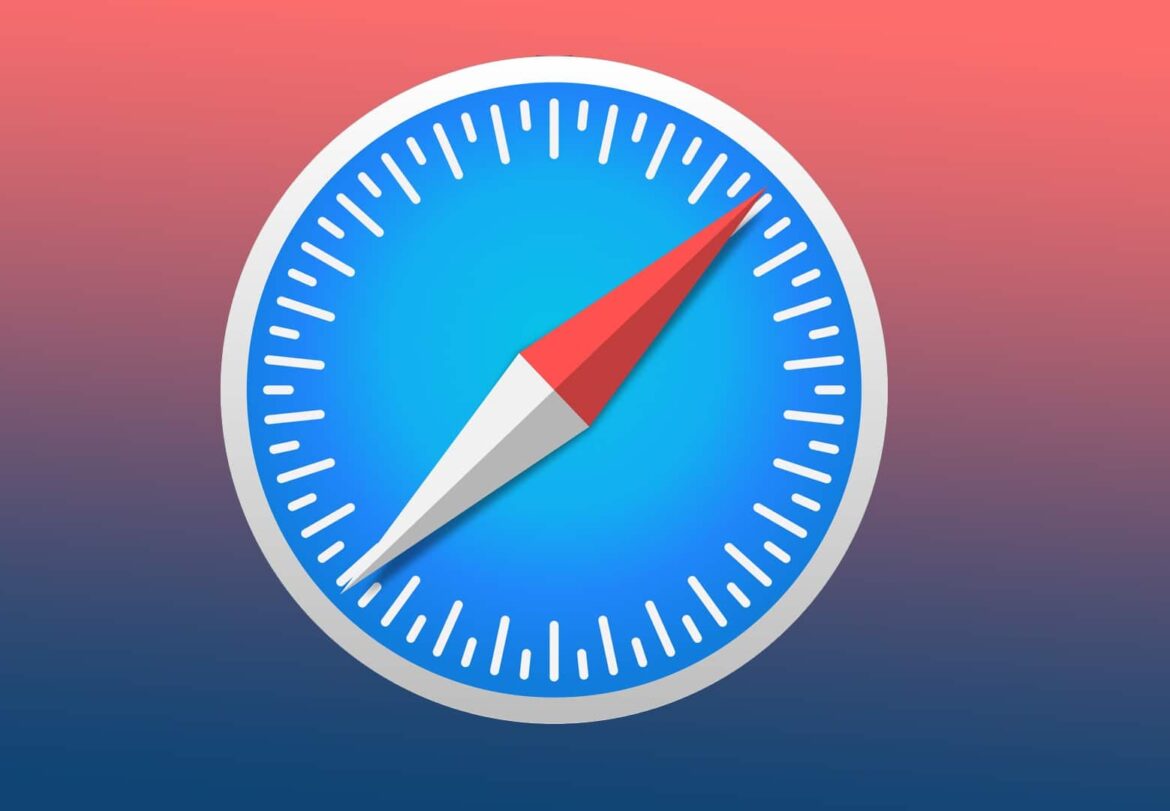316
Si desea exportar los favoritos de Safari, sólo necesita unos pocos clics
Guardar y exportar favoritos de Safari
Utiliza este método para guardar todos tus sitios web guardados. Por tanto, es perfecto si vas a cambiar de navegador. Para ello, sigue estos pasos:
- Abre Safari en tu Mac y haz clic en «Archivo» en la barra de menús.
- Seleccione «Exportar -☻ Marcadores» y especifique la ubicación de almacenamiento del archivo. Haga clic en «Guardar» para exportar los favoritos de Safari.
- El archivo con los favoritos exportados contiene el nombre «Safari bookmarks.html».
- Puede abrir el archivo en cualquier otro navegador y ver allí los favoritos de Safari.
- Nota: Lamentablemente, exportar favoritos no es tan cómodo en iOS. Si quieres transferir marcadores, tienes que sincronizarlos a través de iCloud. Para ello, activa la sincronización con iCloud en tu iPhone o iPad a través de los ajustes.
Arrastrar marcadores individuales desde el navegador
Con el tiempo se acumulan muchos marcadores.
- Por eso es buena idea exportar sólo los más importantes, para no encontrar el mismo caos en el nuevo ordenador
- Abre la ventana de favoritos en Safari y simplemente mueve los sitios web deseados a tu escritorio
- En iOS no es posible exportar favoritos individuales.